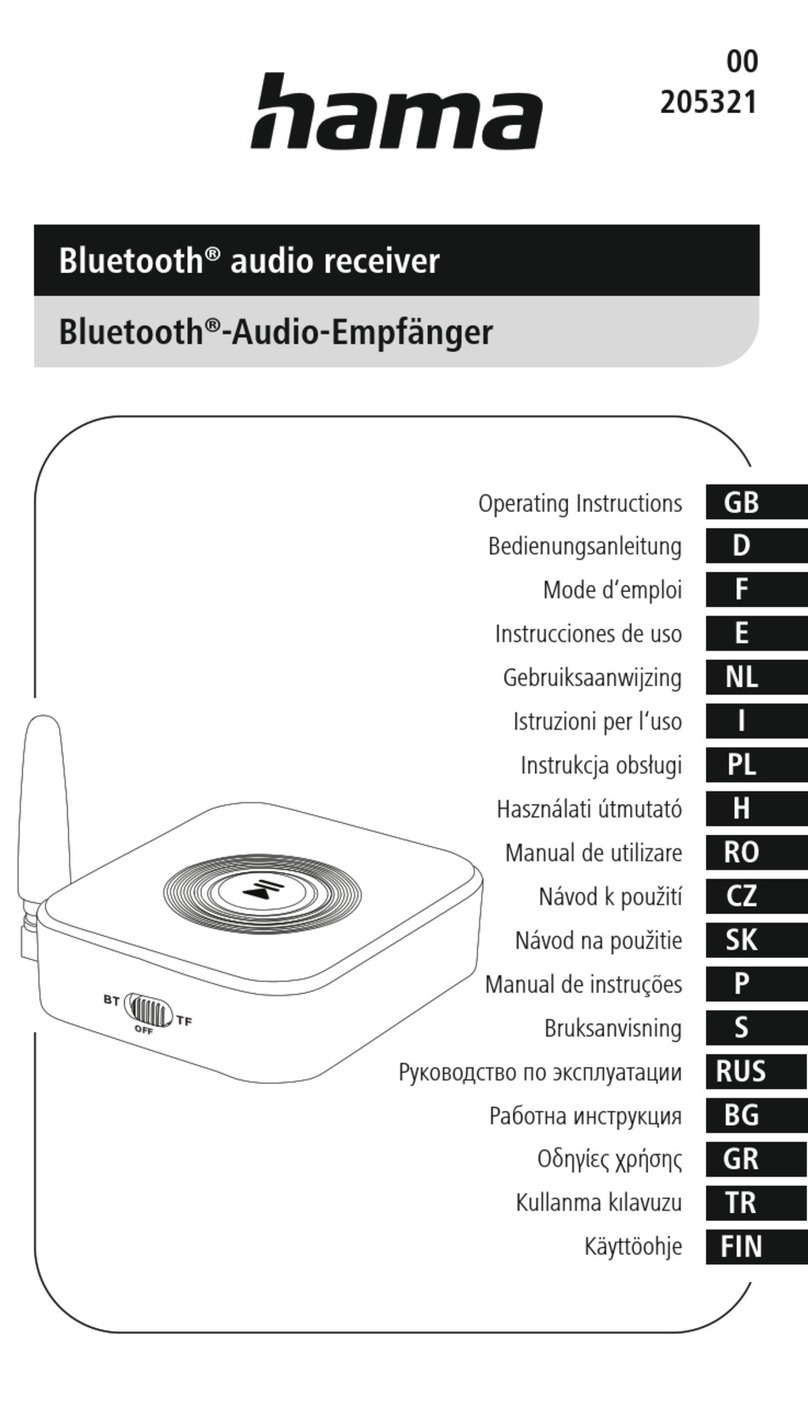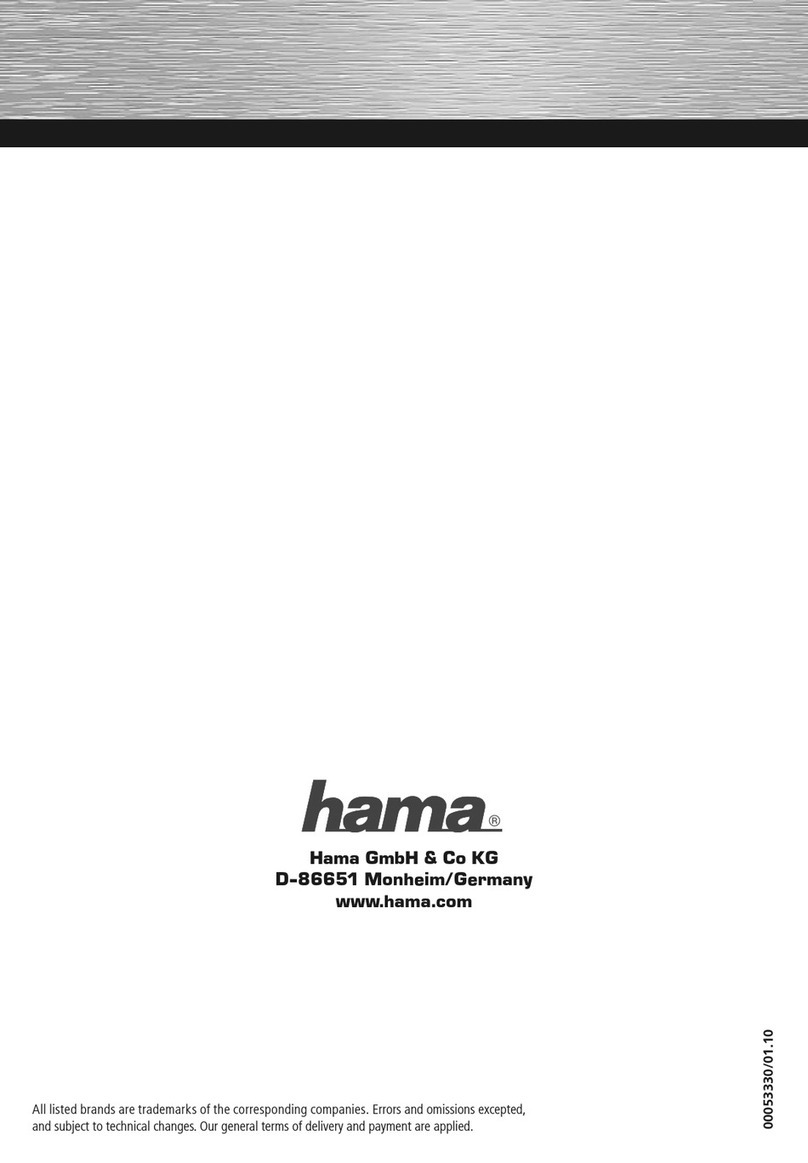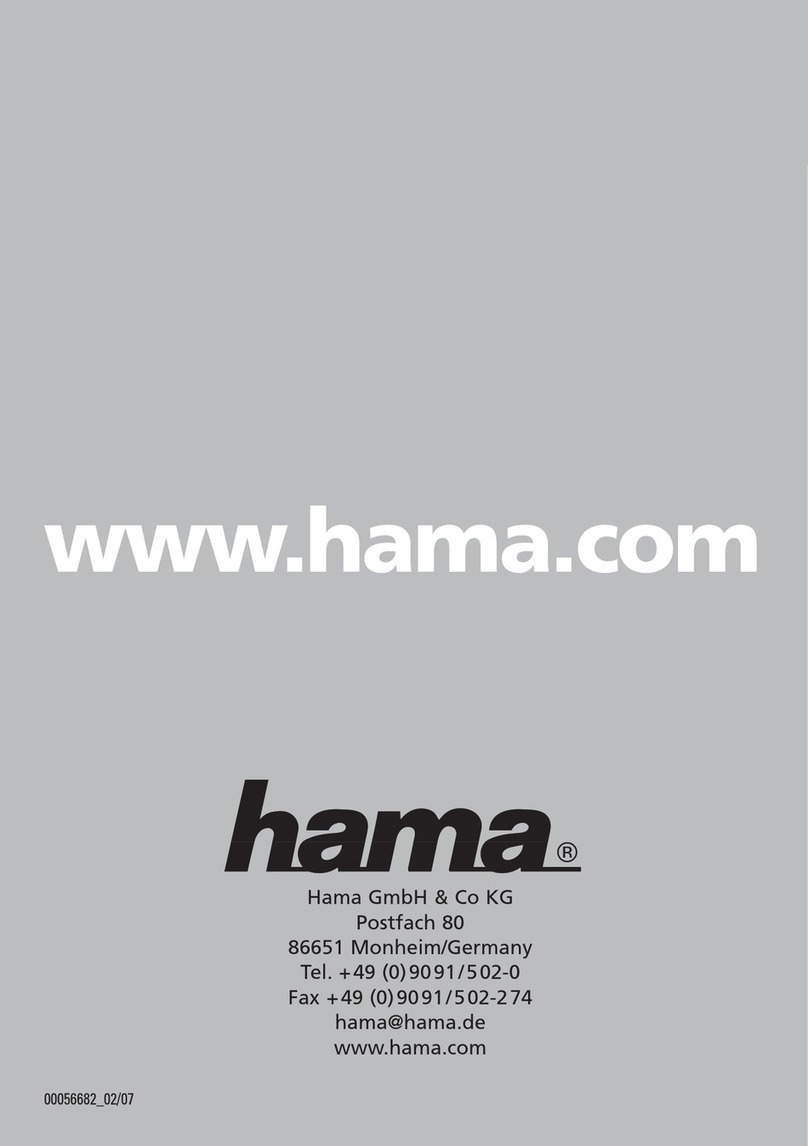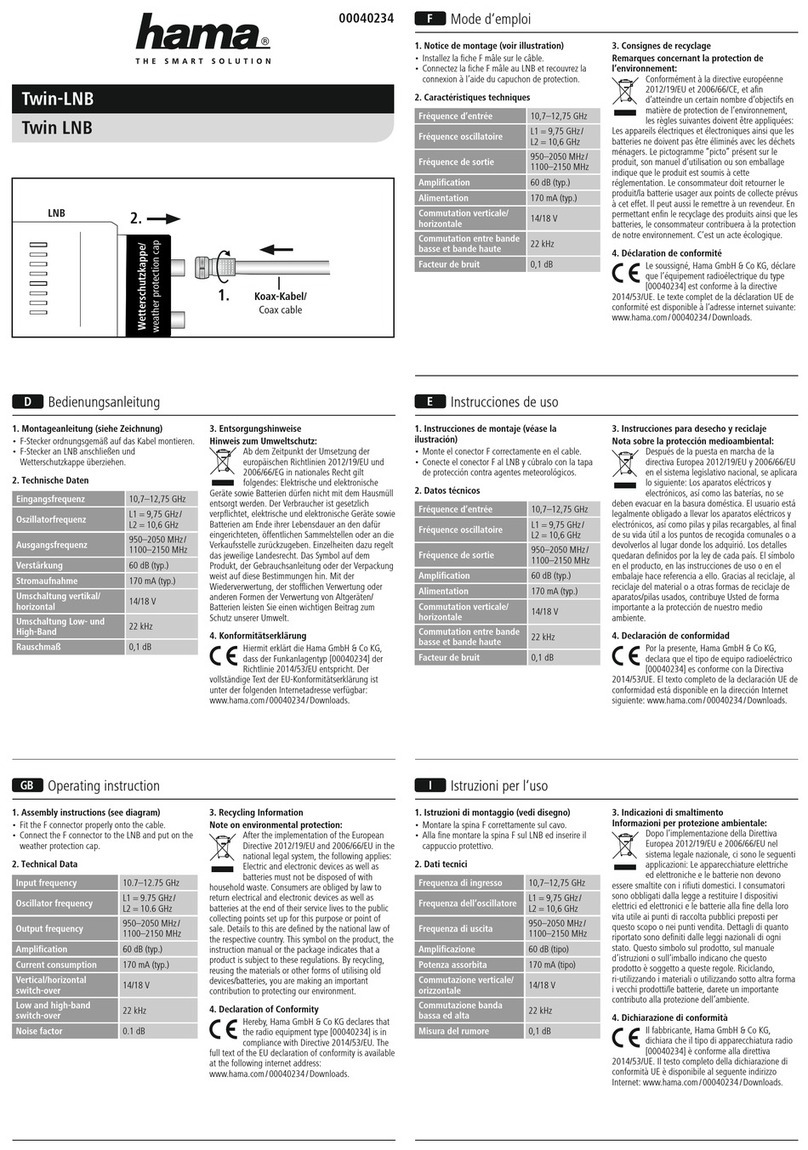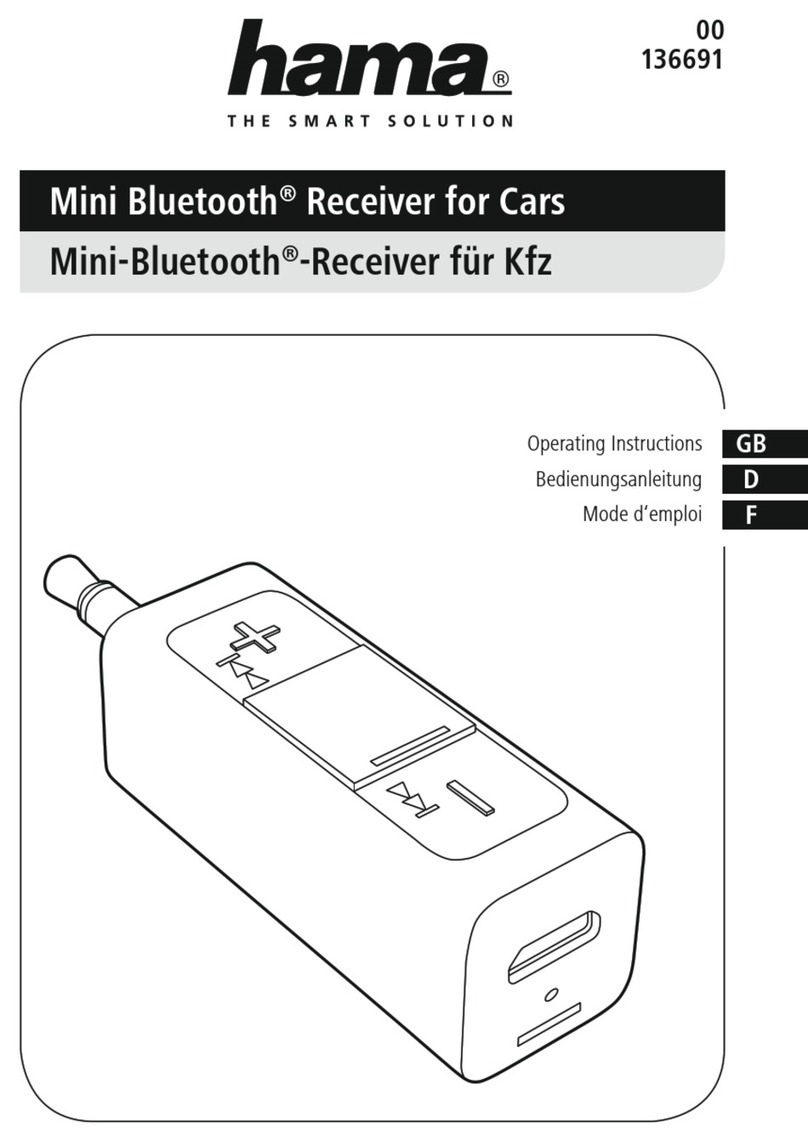8
Hinweis
Manche Endgeräte benötigen für die Einrichtung der
Verbindung mit einem anderen Bluetooth Gerät ein
Passwort.
•Geben Sie für die Verbindung mit dem Produkt das
Passwort 0000 ein, wenn Sie zur Eingabe von ihrem
Endgerät aufgefordert werden.
5.2.2. Verbindung über NFC-Technik
NFC steht für Near Field Communication. Diese Technik
überträgt Daten drahtlos über kurze Entfernungen.
•Drücken Sie den Ein-/Ausschalter (3), um den Adapter
einzuschalten. Die grüne Status LED (5) leuchtet für 1
Sekunde.
•Aktivieren Sie in den Geräteeinstellungen Ihres
Smartphones oder Tablets die NFC-Funktion. Ob ihr
Endgerät NFC kompatibel ist, entnehmen Sie bitte
der Bedienungsanleitung ihres Gerätes. Legen Sie
Ihr Endgerät präzise auf den auf der Oberäche des
Receivers gekennzeichneten Bereich des NFC-Bereiches
(6.).
•Ihr Gerät ist nun automatisch über Bluetooth mit dem
Audio Receiver verbunden.
5.3. Bei Verwendung eines Computers (PC,
Notebook oder MAC) als Wiedergabequelle
Koppeln Sie zuerst den Hama BT-Audio-Empfänger mit
Ihrem Computer mit integrierter Bluetooth-Funktionalität.
•Drücken Sie den Ein-/Ausschalter (3) auf dem Adapter
für 3-4 Sekunden, um den Bluetooth Pairing-Modus zu
aktivieren. Die orange Status LED (5) blinkt.
•Aktivieren Sie auf Ihrem Computer ebenfalls den
Pairing-Modus und folgen Sie den Anweisungen. In
der Bedienungsanleitung zu Ihrem Computer nden Sie
Anweisungen zum Pairing.
•Die grüne Status LED (5) leuchtet kurz auf,wenn das
Bluetooth Pairing erfolgreich abgeschlossen ist.
Richten Sie den BT-Audio-Empfänger als Standardgerät für
die Audioausgabe auf Ihrem Betriebssystem ein.
Windows XP
•Klicken Sie auf Start >Systemsteuerung >Sounds-,
Sprachenein- /ausgabe und Audiogeräte >Sounds und
Audiogeräte und wählen Sie die Registerkarte Audio.
•Wählen Sie im Abschnitt Soundwiedergabe unter
Standardgerät den Hama BT Audio Receiver oder
Bluetooth Wave.
•Klicken Sie auf OK und starten Sie IhreMultimedia-
Anwendung neu.
Windows Vista und Windows 7
•Klicken Sie auf Start >Systemsteuerung >Hardware
und Sound >Sound und wählen Sie die Registerkarte
Wiedergabegeräte.
•Wählen Sie Wiedergabe und anschließend Bluetooth-
Audio Renderer /Hama BT Audio Receiver.
•Klicken Sie auf Als Standardund anschließend auf OK.
•Starten Sie die Multimedia-Anwendung neu.
Windows 8, Windows 8.1 und Windows 10
•Wenn Sie sich auf der Modern UI oder MetroOberäche
benden, geben Sie den Begriff Systemsteuerung ein.
Daraufhin wirddas Programm von Windows 8gefunden
und Sie können dieses Programm aufrufen.
•Klicken Sie nun auf >Hardwareund Sound >Sound und
wählen Sie die Registerkarte Wiedergabe.
•Wählen Sie Wiedergabe und anschließend in der Rubrik
Kopfhörer das Gerät Hama BT Audio Receiver-Stereo.
•Wählen sie den BT Audio Receiver Als Standardaus und
bestätigen Sie anschließend mit OK.
•Starten Sie die Multimedia-Anwendung neu.
Mac OS X
•Öffnen Sie die Systemeinstellungen.
•Wählen Sie die Registerkarte Ton/Ausgabe.
•Wählen Sie im Auswahlmenü der Option Toneffekte
abspielen über den Hama BT Audio Receiver aus.
•Starten Sie die Multimedia-Anwendung neu.
5.4. Weitere Funktionen und Anzeigen
Funktion/
Auswirkung
Ausführende
Tätigkeit
LED
Anzeige
Gerät
ausschalten.
Drücken und
Halten Sie den
Ein-/Ausschalter
(3) für 6-7
Sekunden.
Die Status
LED (5)
leuchtet
für ca. 1
Sekunde grün
auf.
Bluetooth
Kopplung
löschen.
Drücken und
Halten Sie den
Ein-/Ausschalter
(3) und die
+-Taste des
Lautstärkereglers
(4) für 3
Sekunden.
Die Status
LED (5)
blinkt alle
2Sekunden
grün.